Hace no mucho, Windows comenzó a integrar Skype en System Tray. Esto significa que para muchos usuarios ahora en la barra inferior donde aparecen los programas abiertos figura un icono de Skype que no nos deja cerrar el programa. Sin embargo, esto no quiere decir que la aplicación se tenga que quedar ahí para siempre, ya que hay un método muy sencillo para librarse de ella de una vez por todas. Te contamos cómo deshabilitar Skype en Windows 10.
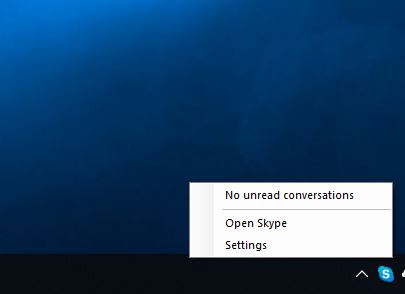
- Para empezar, comprueba que el icono de Skype figura en la esquina inferior derecha de Windows, donde se minimizan los programas ejecutados en primer o segundo plano
- Ahora abre la aplicación con normalidad
- En la parte superior izquierda del menú principal, al lado de tu nombre de perfil verás tres puntos horizontales
- Púlsalos para acceder al apartado de “Configuración”
- Luego, a la izquierda, selecciona la pestaña de “General”
- A la derecha verás como hay una opción que dice “Mostrar Skype en el área de notificación de Windows”
- Simplemente desmarca esa casilla
- Ahora, accede a opciones y vuelve a cerrar sesión
- Listo, a partir de ahora Skype no se mostrará en la barra inferior de Windows.
Con esto ya sabes cómo deshabilitar Skype en Windows 10. Desde luego esta funcionalidad le ha cogido desprevenido a más de uno, ya que el programa no ofrecía ninguna opción de cerrado. Recuerda que, aun habiendo deshabilitado estas notificaciones, también puedes desinstalar directamente el programa desde el panel de control. Otra de las notificaciones más molestas de Windows son los anuncios, pero tranquilo/a, aquí te enseñamos cómo desactivarlos.
Siguiente » Las mejores páginas para descargar drivers
